Windows 11은 Microsoft가 현재까지 만들어진 최고의 게임 운영 체제입니다. 대부분의 사람들은 기본 게임 성능에 만족하지만, 물건을 개선하기 위해 조정할 수있는 약간의 조정이 있습니다.
핵심 격리 및 가상화

온라인 Windows 11의 게임 최적화 가이드를 찾고 Microsoft의 온라인 문서에서도 "핵심 격리"및 "0"에 대한 조언이 있습니다..
첫 번째 설정은 CPU 데이터의 보안 및 무결성과 관련이 있습니다. 핵심 격리가 없으면 컴퓨터가 악의적 인 공격에 취약 할 수 있습니다. 가상화는 가장 현대적인 CPU 지원 기능입니다. 보안상의 이유로 또는 다른 운영 체제를위한 소프트웨어를 실행할 수 있도록 시뮬레이션 컴퓨터를 생성하는 가상화 소프트웨어 및 응용 프로그램을 가속화하는 데 도움이됩니다.
이러한 기능을 끄면 보안 및 기능 비용으로 비디오 게임 성능이 향상 될 수 있습니다. 핵심 격리의 경우 Microsoft는 게임을 마칠 때마다 다시 켜는 것이 좋습니다.
우리는이 트릭과 벤치 마크 게임을 모두 시도해 보았습니다. 그리고 당신이 얻을 수있는 소량의 성능은 추가적인 보안 위험과 이러한 설정을 켜고 끄는 순수한 번거 로움의 가치가 없습니다. 그렇기 때문에 우리는 곡물에 대항하여 단순히 내버려 두는 것이 좋습니다.
업데이트 Windows
게임 성능을 최적화하기 위해 Windows를 업데이트하는 것이 좋습니다. 업데이트에는 종종 비디오 게임 성능에 직접적인 영향을 미치는 수정 및 새로운 기능이 포함됩니다. 때때로, 이것은 모든 게임에 영향을 미치며 때로는 새로운 게임을 올바르게 재생하도록해야합니다.이 경우 게임의 요구 사항에 따라 Windows 11의 버전이 필요한 버전에 주목할 수도 있습니다..
수동으로 업데이트하려면 시작>설정>Windows Update을 선택하고 을 선택하십시오.그런 다음 보류중인 것을 설치하십시오.
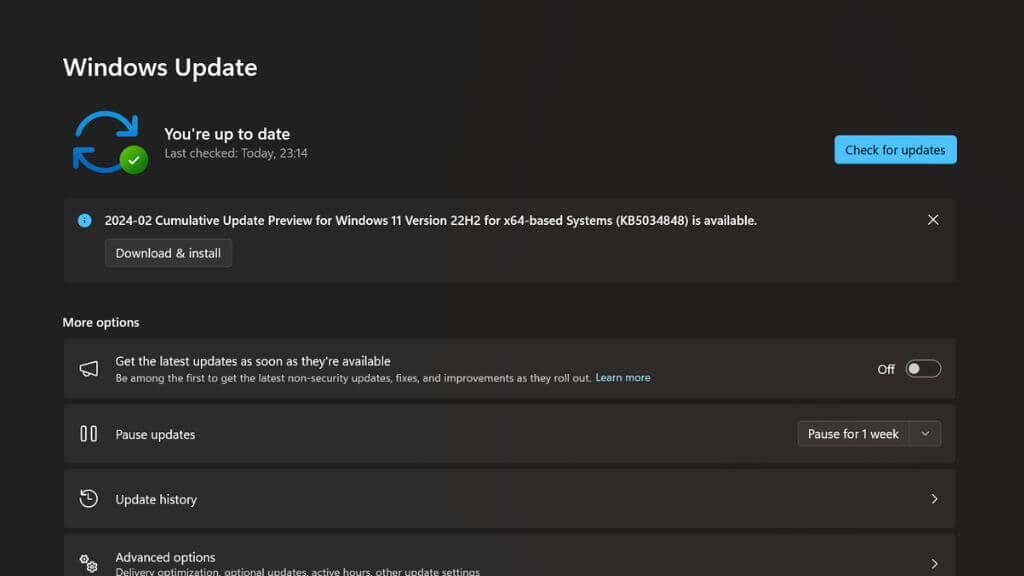
켜기 게임 모드
Windows 11에는 Windows 10 이후 전용 "게임 모드"가 있습니다. 활성화하면 운영 체제의 동작이 변경됩니다. 게임이 실행되는 동안 Windows는 엄격하게 필요하지 않은 모든 배경 작업을 중단합니다. 사물을 다운로드하거나 설치하지 않으며 RAM 사용량을 최적화하며 게임은 CPU 및 GPU의 관점에서 가장 높은 우선 순위 소프트웨어가됩니다..
시작>설정>>게임 모드,그런 다음 켜기를 선택하십시오.
PC가 DirectStorage
를 지원하는지 확인하십시오Xbox Series X 또는 PlayStation 5와 같은 콘솔이 SSD에서 게임을 너무 빨리로드 할 수 있는지 궁금하십니까? SSD의 속도를 효과적으로 두 배로 늘릴 수있는 하드웨어 가속 감압을 사용하기 때문입니다.
현재 세대 콘솔의 첫 몇 년 동안 PC는이 기술을 가지고 있지 않았으며 이러한 빠른 SSD를 최대한 활용할 수 없었지만 이제는 DirectStorage의 도입으로 상황이 바뀌 었습니다..
DirectStorage를 지원하는 최신 게임은 사용 가능한 경우 자동으로 사용합니다. 뒤집을 토글이 없습니다. 그러나 컴퓨터가 최소 요구 사항을 충족하는지 확인해야합니다.
win + g를 눌러 Xbox 게임 바를 열어이 기능이 시스템에서 활성화되어 있는지 확인할 수 있습니다. 그런 다음 기어 아이콘을 선택하여 설정을 열십시오.
게임 기능를 선택한 다음 을 찾으십시오. 귀하의 시스템은 DirectX 12 Ultimate Ready>및 DirectStorage 지원입니다. 이 두 메시지가 두 메시지가 있으면 좋습니다.
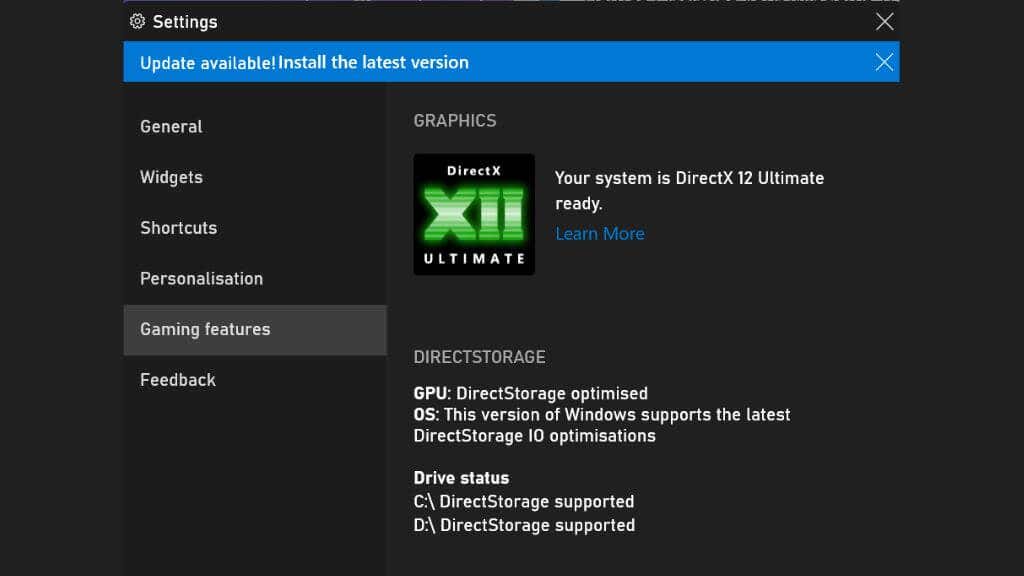
GPU 드라이버 업데이트
게임용 Windows 컴퓨터에서 가장 중요한 구성 요소는 그래픽 카드 또는 랩톱에있는 GPU 또는 그래픽 처리 장치입니다. 드라이버는 운영 체제 (Windows)를 알려주는 소프트웨어 구성 요소와 GPU와 통신하는 방법을 재생하려는 비디오 게임입니다.
다른 하드웨어보다 더 많은 GPU는 최신 드라이버에 의존하여 최고의 성능을 얻습니다. 성능을 최적화하기 위해 NVIDIA 및 AMD와 같은 GPU 공급 업체는 주요 비디오 게임 릴리스와 함께 새로운 드라이버를 출시합니다. 때때로, 새로운 운전자는 선택한 게임에서도 훨씬 매끄럽고 강력한 게임 경험을 제공 할 수 있습니다.
GPU 드라이버 업데이트는 매우 쉽습니다. 제조업체 또는 카드 웹 사이트로 이동하여 드라이브 섹션에서 모델을 찾으십시오. 설치 프로그램을 다운로드하고 실행하면 완료해야합니다. GPU의 소프트웨어를 이미 설치 한 경우 일반적으로 업데이트를 확인하고 대신 GPU 앱 내에서 설치할 수 있습니다..
하드웨어로드 된 GPU 스케줄링 활성화
하드웨어로드 된 GPU 스케줄링은 최신 GPU 및 Wind 그것은 GPU가 더 이상 특정 작업에 대해 CPU를 기다릴 필요가없는 CPU "병목 현상"중 일부를 제거합니다.
대부분의 현대 게임과 개인적으로 테스트 한 오래된 게임에서는이 설정을 사용할 수있는 경우이 설정을 켤 수있는 단점이 없습니다. 최대의 게임 성능을 향상시키고 말더듬을 줄이면 모든 프레임 속도에서 게임을 원활하게 플레이 할 수 있습니다. 우리는 하나 또는 두 개의 게임에서 호환성 이유 때문에 비활성화해야했지만 대부분의 경우이 설정이 켜져 있어야합니다. 40 시리즈 NVIDIA GPU가있는 경우이 기능은 DLSS 3- 프레임 생성 기능을 사용해야합니다. 사용하려면 10 시리즈 NVIDIA GPU 또는 RADEON 5600 이상이 필요합니다.
Wind >display>그래픽>기본 그래픽 설정 변경및 토글 하드웨어 가속 GPU 스케줄링.
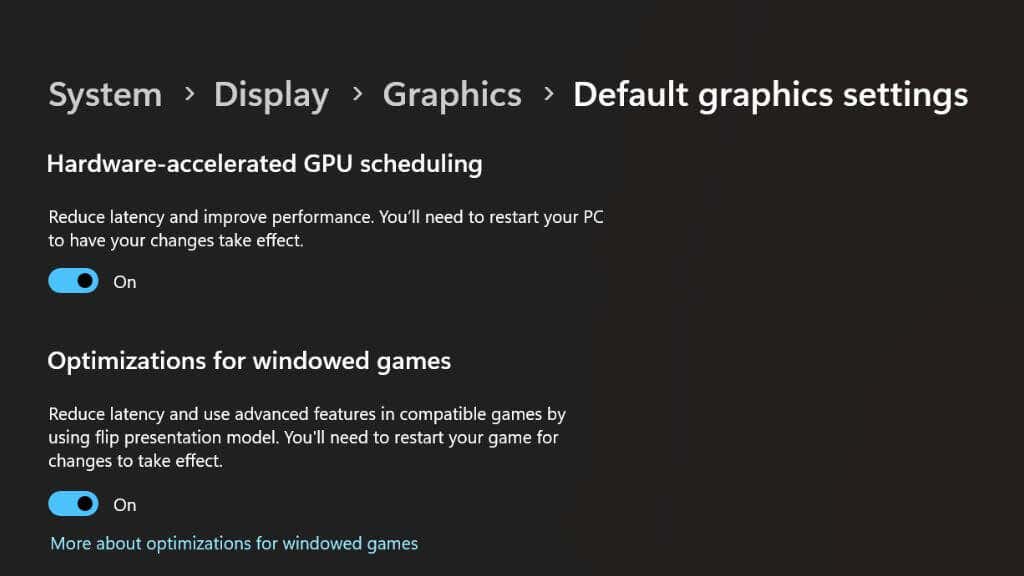
변경 사항이 적용하려면 컴퓨터를 다시 시작해야합니다.
유선 키보드 및 마우스 (또는 컨트롤러)
대부분의 플레이어는 아마도 무선 주변 장치를 사용하여 공연하고 기분이 좋을 것입니다. 특히 게임용으로 설계된 무선 주변 장치를 사용하는 경우. 그러나 표준 무선 마우스와 키보드는 유선 모델, 저렴한 유선 예제조차도 추가 대기 시간을 가질 수 있습니다.
Bluetooth를 통해 컨트롤러를 사용하는 경우 동일하게 적용 할 수 있습니다. 운 좋게도 대부분의 경우 USB 케이블과 연결하면 설정됩니다. 보너스로 배터리에 대해 걱정할 필요가 없습니다!
wi-fi 대신 이더넷 사용

온라인 게임을하는 경우 네트워크 성능은 주요 고려 사항입니다. 대부분의 경우 Wi-Fi를 통해 게임을 다운로드하는 것은 괜찮지 만 온라인에서 플레이 할 때는 Wi-Fi의 예측 불가능 성이 Call of Duty에서 스플릿 초의 킬을 득점하려고 할 때 혼란 스러울 수 있습니다..
대신 직접 이더넷 연결을 사용하는 것이 좋습니다. 이것은 지금까지 가장 빠르고 가장 신뢰할 수있는 홈 네트워크 연결 유형이며, 많은 경우 온라인 경험을 변화시킬 수 있습니다.
게임 PC가 라우터에서 너무 멀리 떨어져있는 경우 메쉬 라우터 시스템에 투자하고 이더넷을 통해 가장 가까운 메쉬 장치에 PC를 연결하는 것을 고려하십시오. 또는 집의 전기 배선을 사용하여 파워 라인 이더넷 키트를 구입하고 PC를 라우터에 연결할 수 있습니다. 이것은 항상 가장 빠른 속도를 제공하는 것은 아니지만 온라인 게임은 속도에 관한 것이 아니라 대기 시간에 관한 것이며, 해당 부서에서 Powerline 기술은 일반적으로 Wi-Fi를 능가합니다.
SSD
 에 창과 게임을 설치하십시오
에 창과 게임을 설치하십시오
현대적인 게임은 대역폭이 가볍기 때문에 빠른 스토리지가 필수적입니다. 일부 현대 게임에는 이제 SSD 가 필요하며, 다른 게임은 하나를 강력히 추천합니다. 현대식 Windows 컴퓨터에는 SASA 및 NVME PCIE의 두 가지 주요 유형이 있습니다.
SATA SSD는 기계식 하드 드라이브보다 훨씬 빠르지 만 게임용 NVME 드라이브 또는 드라이브를 권장합니다. 최소한 Windows와 가장 까다로운 게임은 그러한 드라이브에 설치해야합니다.
벽지 슬라이드 쇼 비활성화
이 마지막 사람은 당신을 놀라게 할지도 모르지만 게임에서 설명 할 수없는 히치와 말더듬을 경험했다면 벽지 설정 일 수 있습니다.
Windows를 사용하면 슬라이드 쇼 설정을 사용하여 선택한 간격으로 지정된 폴더의 다른 월페이퍼간에 변경할 수 있습니다. 변경 될 때마다 전체 컴퓨터가 잠시 멈 춥니 다.
백그라운드에서 발생하는 경우에도 벽지가 자주 바뀌는 경우 솔루션이 벽지를 변경하는 것만 큼 솔루션이 단순 할 때 왜 게임 에서이 말더듬을 받고 있는지에 대해 머리카락을 꺼낼 수 있습니다. 정적 이미지로 또는 슬라이드 쇼 간격을 설정하여 몇 시간 또는 하루에 한 번만 변경하십시오.
이들은 Windows 11 PC를 최적화하는 데 필요한 핵심 팁입니다. 일을 더 취하려면 CPU 및 GPU를 오버 클럭하는 것을 볼 수도 있습니다. 여전히 Windows 10을 사용하는 경우 2에도 관심이있을 수도 있습니다..